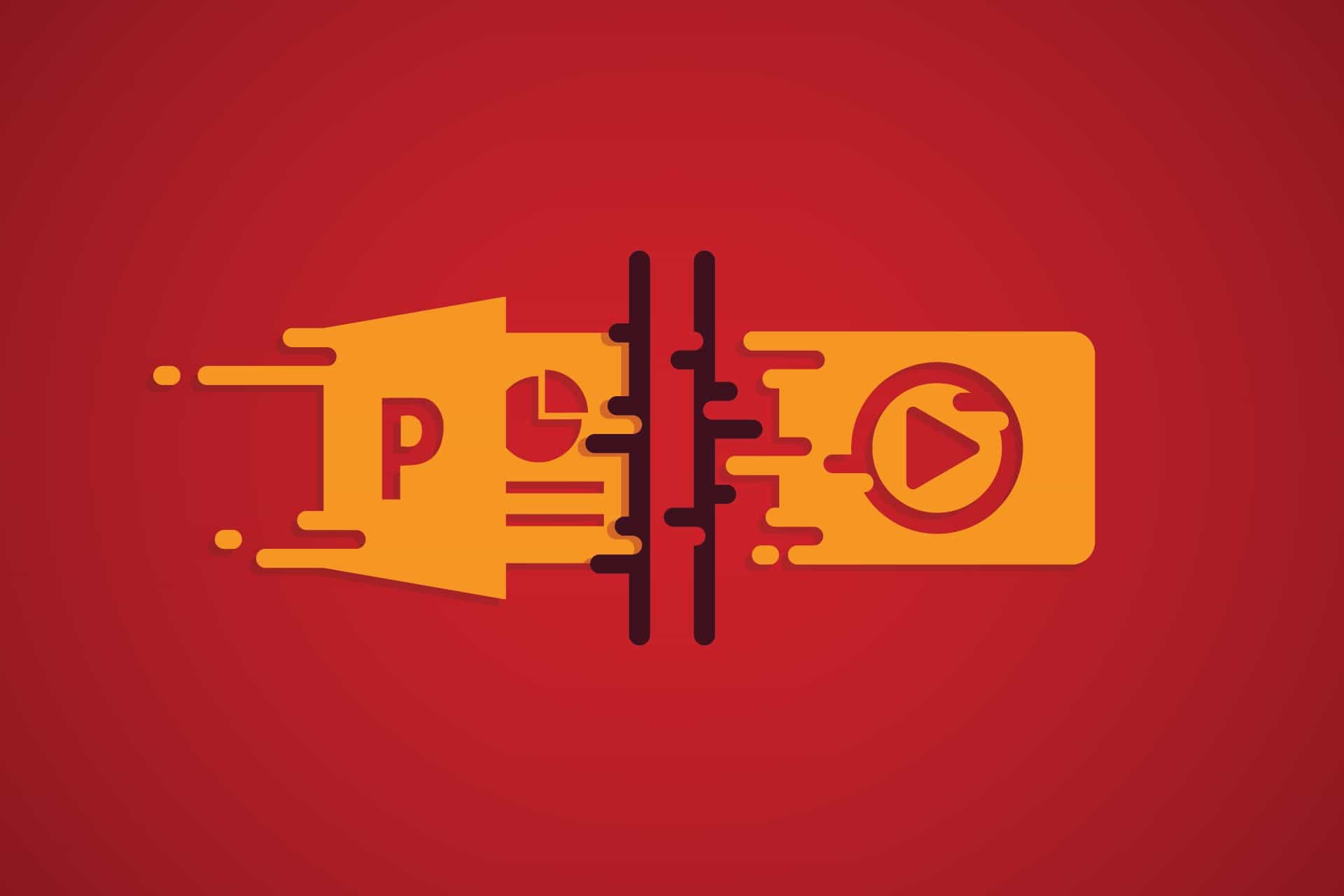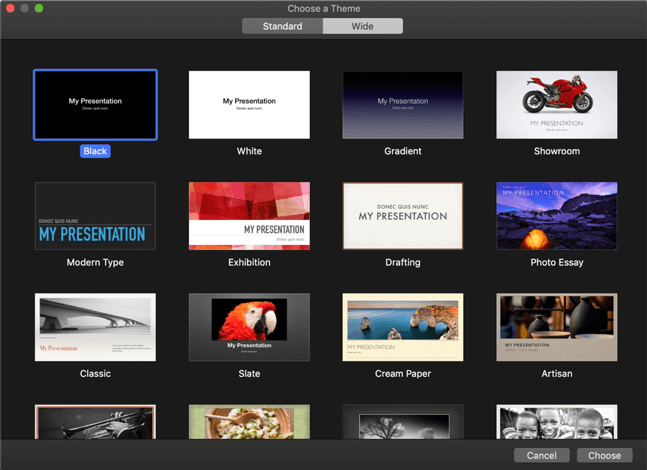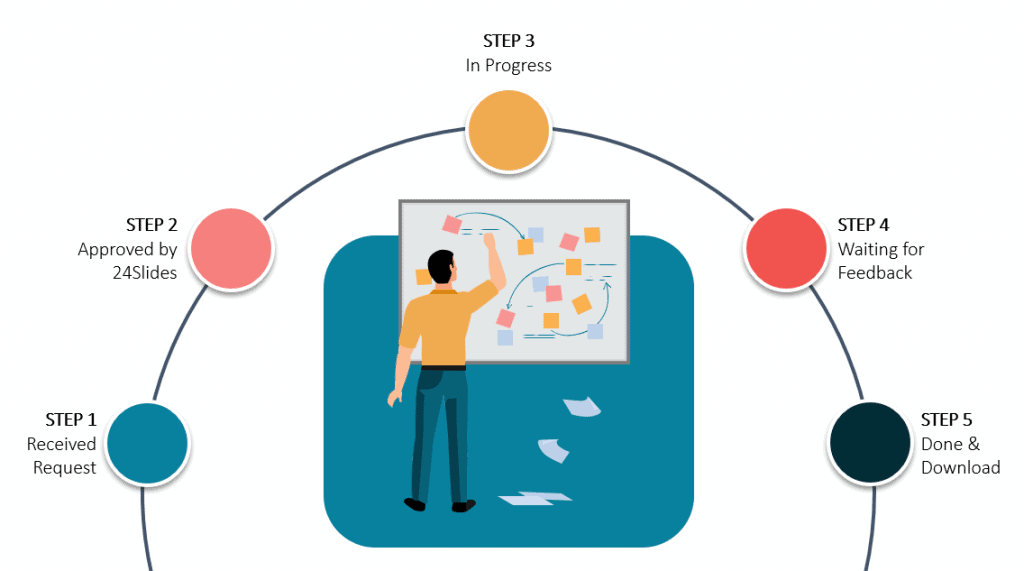5 Möglichkeiten PowerPoint für Social-Media Marketing zu nutzen
Disclaimer: Dieser Artikel wurde ursprünglich am 31. März 2021 auf Englisch veröffentlicht. Wir bei 24Slides wollen die Benutzerfreundlichkeit in unseren Kernmärkten verbessern. Daher werden wir auch weiterhin immer mehr Artikel ins Deutsche übersetzen. Bitte haben Sie Geduld mit uns. Dies ist ein fortlaufender Prozess, den wir unseren deutschen Lesern sehr gerne bieten.
Neue Inhalte für die sozialen Medien Ihrer Marke zu finden, kann schwierig sein. Bei so vielen Beiträgen, die im Umlauf sind, ist es nicht so einfach, Ihre Botschaften hervorzuheben. Aber was, wenn ich Ihnen sage, dass PowerPoint in diesem Szenario eine Chance hat? Ja, Sie haben richtig gelesen. Es gibt dieses Missverständnis, dass PowerPoint nur für Präsentationen funktioniert, aber es kann so viel mehr. Ob es um die Planung Ihrer digitalen Strategie geht oder darum, Ihr Online-Publikum zu erreichen - heute zeige ich Ihnen unglaubliche Möglichkeiten, wie Sie PowerPoint für Social Media Marketing nutzen können.

Was ist Social Media Marketing?
In einfachen Worten, Social Media Marketing ist die Nutzung von Social Media Plattformen, um Ihr Unternehmen online zu bewerben. Ich bin mir sicher, dass Sie mit diesen Kanälen bereits vertraut sind. Ich spreche von Facebook, Twitter, Instagram, LinkedIn, Pinterest und vielen anderen Online-Netzwerkplattformen. Sie alle ermöglichen es Ihnen, sich mit Freunden und Verwandten zu verbinden; Unternehmen nutzen soziale Medien jedoch für marketingorientierte Zwecke. Zum Beispiel, um den Web-Traffic zu erhöhen, das Image einer Marke zu verbessern, mit Kunden in Kontakt zu treten, neue Kunden zu erreichen, usw. Aber damit das alles funktioniert, brauchen Sie etwas, das Sie auf diesen Plattformen teilen können. Und, ob Sie es glauben oder nicht, PowerPoint kann Ihr Go-to-Tool sein, um leistungsstarke Inhalte für soziale Medien zu erstellen.
PowerPoint als Design-Werkzeug
PowerPoint ist das Komplettpaket für Präsentationen; das wissen wir alle. Aber es kann auch ein Werkzeug für alle Ihre Designanforderungen sein.
Wenn Sie PowerPoint öffnen, werden Sie in der oberen Leiste eine Vielzahl von Funktionen sehen. Sie ermöglichen es Ihnen, Bilder zu bearbeiten, Elemente zu schichten, Zeichnungen zu erstellen, Formen einzufügen, Diagramme anzupassen und sogar Animationen hinzuzufügen. Genau wie einige der Dinge, die Photoshop oder Illustrator bieten, aber einfacher gemacht! Ich will damit nicht sagen, dass PowerPoint das Design-Niveau der Adobe-Programme übertreffen kann, aber es kann Ihre Design-Aufgaben sicherlich einfacher machen und Ihnen unglaubliche Ergebnisse liefern.
In der Tat machen viele Leute eine Karriere als PowerPoint-Designer! Sie entwerfen alles, von Präsentationsfolien über Illustrationen bis hin zu thematischen Symbolen und mehr. Hier sind einige Beispiele von den Designern von 24Slides:
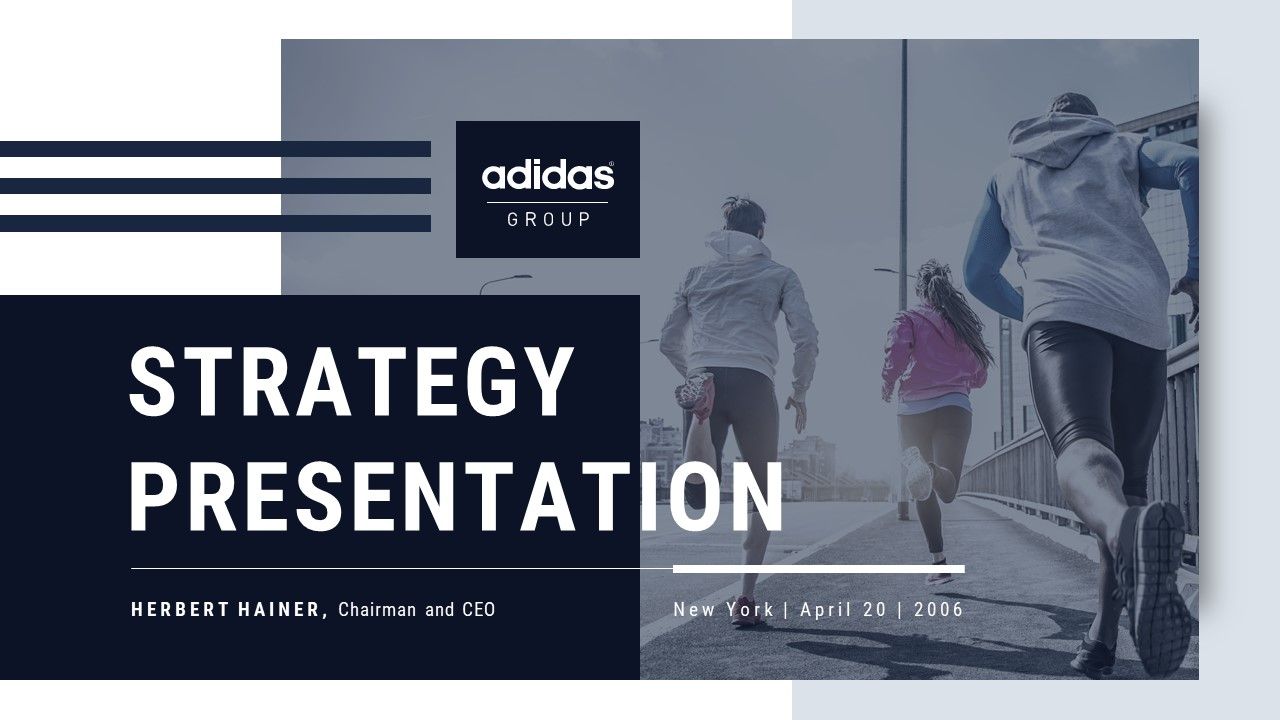
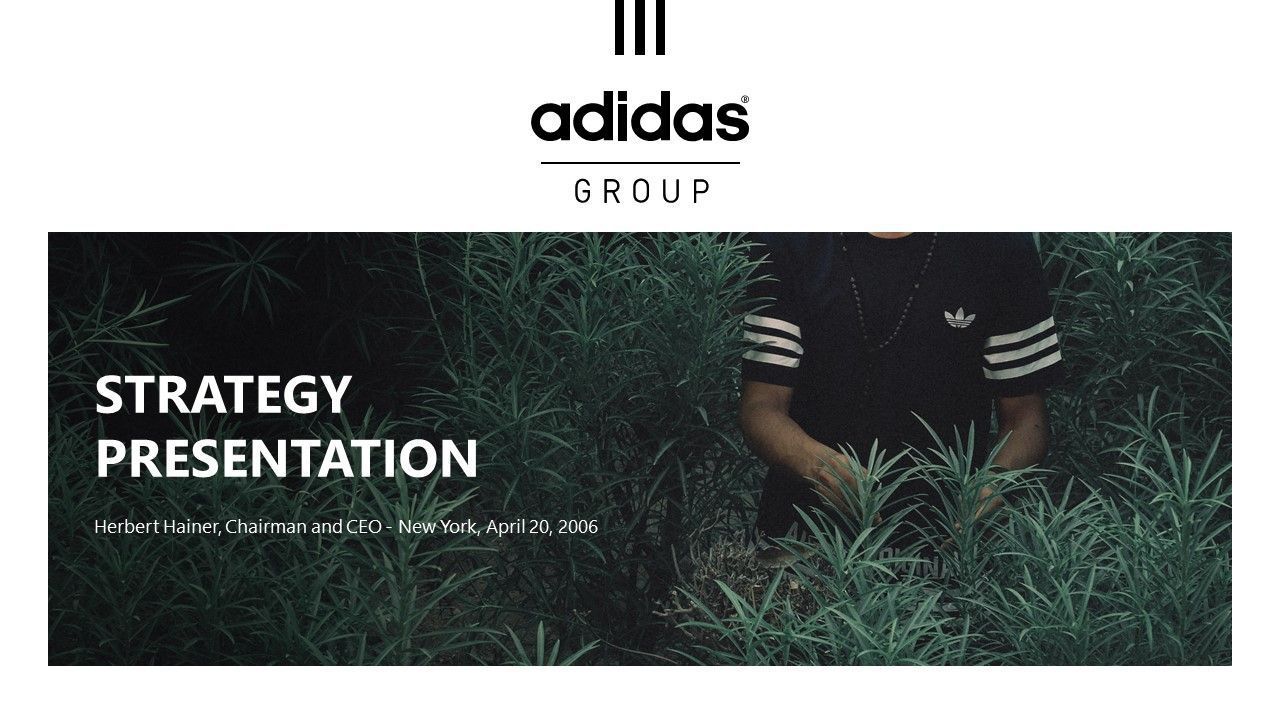
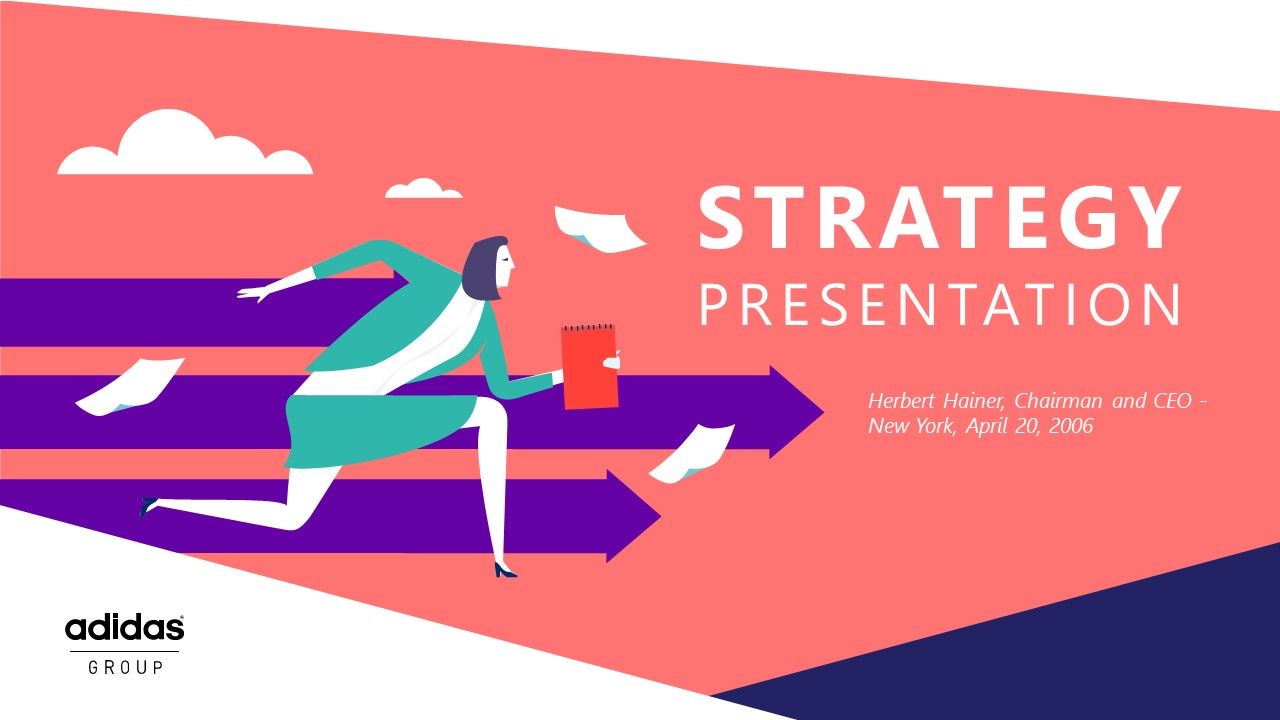
Also, ja, Sie können erstaunliche Beiträge für Ihre Social-Media-Kanäle mit PowerPoint erstellen.
a) Wie ändert man die Foliengröße in PowerPoint?
Um mit der Erstellung Ihrer Designs in PowerPoint zu beginnen, müssen Sie als erstes die Größe Ihrer Folien ändern. Sie können sie an das Format und das Bildverhältnis anpassen, das Sie für Ihre Social-Media-Posts benötigen.
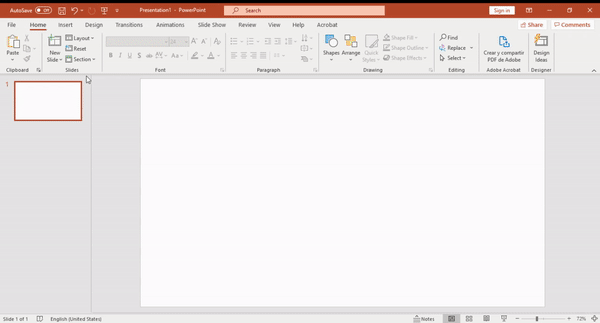
Gehen Sie folgendermaßen vor: Öffnen Sie die Registerkarte "Design" > Wählen Sie "Foliengröße" > Klicken Sie auf "Custom Slide Size". Es öffnet sich ein neues Fenster, in dem Sie die richtige Breite und Höhe für Ihre Designs eingeben können. Außerdem können Sie zwischen einem Hoch- und Querformat wählen.
b) Wie kann man PowerPoint-Folien als Bilder speichern?
Ein echter Lifehack! So wandeln Sie Ihre PowerPoint-Designs in JPG-Bilder um - oder in jedes andere Format, das Sie für Ihre Social-Media-Posts benötigen.
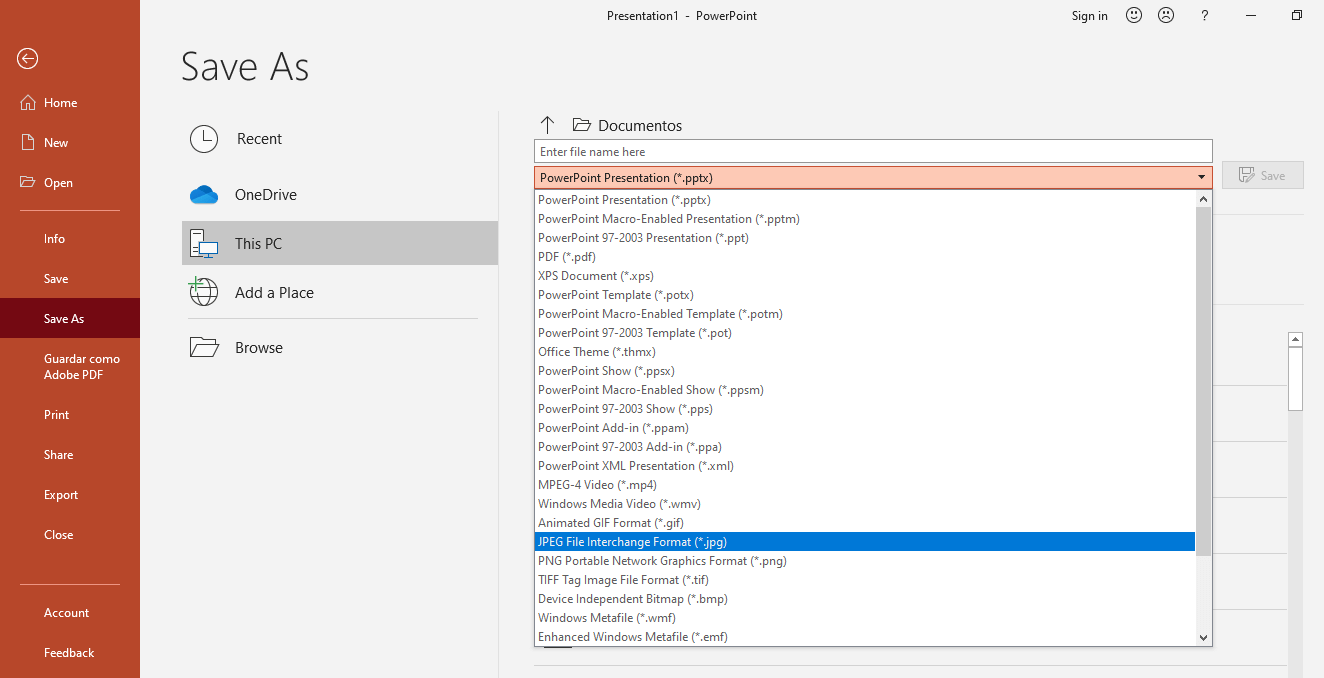
Folgen Sie diesem Weg: Gehen Sie auf "Datei" > Klicken Sie auf "Speichern/Speichern unter" > Öffnen Sie die Dateityp-Leiste (die zweite) > Wählen Sie das gewünschte Format aus > Klicken Sie auf "Speichern." Direkt danach erscheint ein Pop-up-Fenster, das Sie fragt, ob Sie alle Folien oder nur die ausgewählte exportieren möchten. Wählen Sie die von Ihnen bevorzugte Option und voilá!
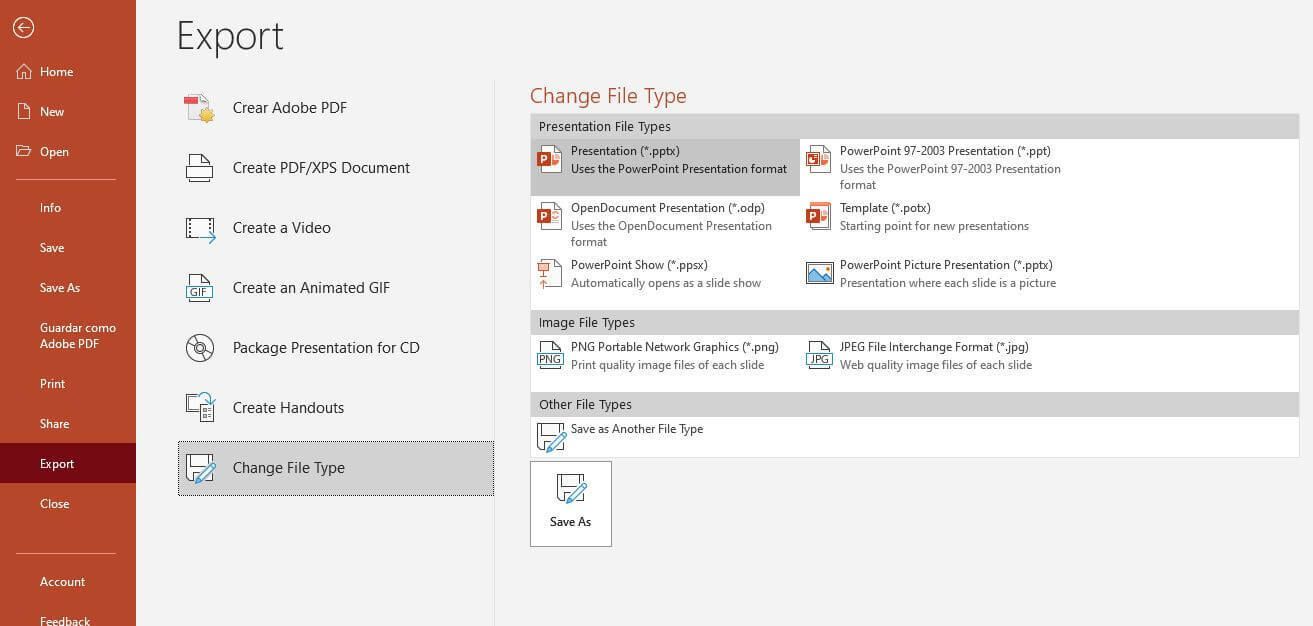
Eine andere Möglichkeit, dies zu tun, ist die Option "Exportieren". Öffnen Sie das Menü "Datei" > Gehen Sie auf das Register "Exportieren" > Klicken Sie auf "Dateityp ändern" > Wählen Sie Ihren bevorzugten Dateityp.
Beachten Sie, dass PowerPoint viele verschiedene Dateiformate für den Export Ihrer Designs anbietet. Zum Beispiel gibt es gängige Bildformate wie JPG, PNG oder TIFF. Für Animationen können Sie Ihren Entwurf als GIF speichern. Es gibt sogar Videoformate wie WMV und MP4. Sehen Sie, wie viel Sie in PowerPoint erstellen können? Bleiben Sie dran, um alle Möglichkeiten zu erkunden:
Verwenden Sie PowerPoint für Ihre Social-Media-Inhalte
Wie Sie wissen, gibt es Inhalte für soziale Medien in allen Größen und Formen. Und jede Plattform hat ihre eigenen Bildseitenverhältnisse. Bevor es also losgeht, müssen Sie herausfinden, welche Größe für Ihre Beiträge besser funktioniert. Ich empfehle die Verwendung des immer aktuellen Leitfadens für Bildgrößen in sozialen Medien von Sproutsocial, damit Sie, egal in welchem Jahr Sie dies lesen, immer die richtigen Abmessungen für Ihre Inhalte erhalten.
Und hier ist ein weiterer schneller PowerPoint-Hack: Sie haben vielleicht bemerkt, dass die Liste die Bildgrößen in Pixeln anzeigt, während PowerPoint Zoll verwendet. Glücklicherweise konvertiert PowerPoint die Abmessungen für Sie. Wenn Sie das Fenster zum Ändern der Größe Ihrer Folien öffnen, müssen Sie nur die richtigen Zahlen einfügen und am Ende "px" hinzufügen. Geben Sie zum Beispiel für ein Facebook-Bild "1200 px" für die Breite und "630 px" für die Höhe ein. Sie werden sehen, dass sich die Abmessungen automatisch in ihre Entsprechung in Zoll ändern.
Und so haben Sie alles vorbereitet, um PowerPoint für Social Media Marketing zu nutzen.
a) Erstellen Sie Bildbeiträge in wenigen Minuten.
Bildbeiträge sind die häufigste Art von visuellen Online-Inhalten. Wenn Sie PowerPoint zum ersten Mal als Grafik-Tool verwenden, ist es eine gute Idee, mit einem Bild-Post zu beginnen.
Gehen Sie auf die Registerkarte "Einfügen" und erkunden Sie die Vielfalt der Befehle, die PowerPoint bietet. Klicken Sie zum Beispiel auf "Formen", um einen festen Hintergrund für Ihren Beitrag zu erstellen und einige Grafiken hinzuzufügen. Verwenden Sie die Option "Textfeld", um Ihre Nachrichten einzufügen. Oder fügen Sie mit dem Befehl "Bilder" einige Bilder in Ihre visuelle Komposition ein. Das Coolste ist, dass diese Elemente ihr eigenes PowerPoint-Ribbon haben, um Objekte anzuordnen, visuelle Effekte anzuwenden und vieles mehr. So ziemlich alles, was Sie in Ihren Präsentationsfolien machen können, können Sie auch mit einem Bildbeitrag machen.
Für ein praktisches Beispiel sehen Sie sich dieses Video-Tutorial an, das zeigt, wie einfach Sie einen Social Media-Post in PowerPoint erstellen können.
b) Verwenden Sie PowerPoint für Infografiken.
Nun, da Sie sich an den Grundlagen versucht haben, lassen Sie uns die nächste Stufe erschließen: Infografiken. Im Gegensatz zu Bild-Posts, die sauber und auf den Punkt gebracht sein sollten, bieten Infografiken Ihnen Raum, um mehr Details hinzuzufügen. In der Tat sind Infografiken einer der vollständigsten und ansprechendsten visuellen Inhalte. Sie mischen Text, Formen, Daten, Icons und Bilder. Alles schön in ein erweitertes Bild gesetzt, um Ihre Informationen ansprechender zu machen.
Ohne Zweifel ist die beste Social-Media-Seite, um Infografiken zu posten, Pinterest (die richtigen Maße finden Sie in der Anleitung oben). Aber wenn Pinterest nicht Teil Ihrer Online-Strategie ist, machen sich Infografiken auch auf Blogs gut!
Zur Inspiration finden Sie hier ein kurzes Video-Tutorial, wie Sie eine einfache Infografik in PowerPoint erstellen können:
c) Binden Sie Präsentationen in Ihre Content-Strategie ein
Präsentationen sind dynamische visuelle Inhalte, die einfach zu gut sind, um sie außen vor zu lassen. Und ja, Sie können sie in den sozialen Medien verwenden. Hier sind zwei kreative Möglichkeiten für Sie, PowerPoint-Präsentationen in Ihre Strategie einzubinden:
Verwenden Sie PowerPoint in Ihren Videos
54 % der Verbraucher möchten mehr Videoinhalte von Marken sehen, die sie unterstützen, und eine einfache Möglichkeit, auf den Zug aufzuspringen, sind Live-Streaming-Videos. Die meisten Social-Media-Apps verfügen mittlerweile über diese Option, sodass Sie Inhalte übertragen können, um Ihre Marke online aktiv und relevant zu halten. In diesem Fall können Sie Webinare anbieten, um Ihre Social-Media-Follower über Ihre Produkte zu informieren oder wertvolle Informationen zu teilen, die Ihre Marke positionieren.
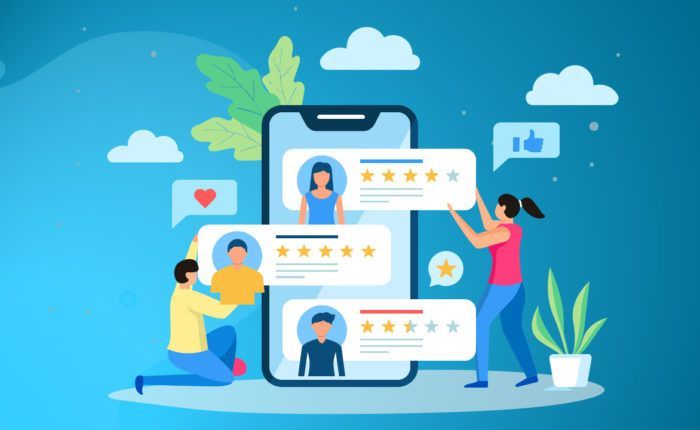
Aber wie binden Sie Ihre PowerPoint-Präsentation dazu ein? Nehmen wir an, Sie möchten ein Live-Webinar auf Facebook durchführen. Öffnen Sie zunächst Ihre PowerPoint-Datei und Ihre Facebook-Seite gleichzeitig. Dann gehen Sie live und klicken auf die Option "Bildschirm teilen". Wählen Sie schließlich das Fenster mit Ihren Folien aus.
Sie können sich auch selbst während einer Online-Konferenz aufzeichnen und dieses Video auf sozialen Medien teilen. Seien Sie versichert, dass PowerPoint-Folien Ihnen dabei helfen werden, Ihre Präsentation auf jedem Bildschirm hervorzuheben.
PowerPoint-Folien für ein professionelles Publikum
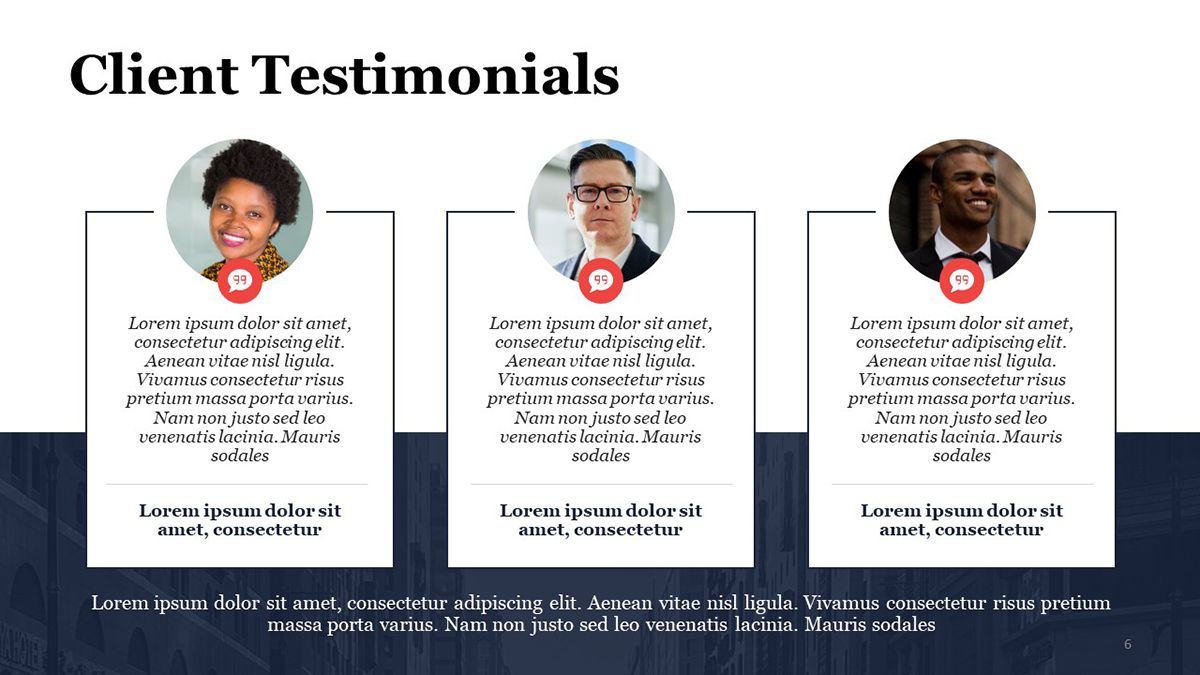
PowerPoint-Präsentationen eignen sich hervorragend für die Ansprache von B2B-Kunden. Schließlich sind sie ein hervorragendes Werkzeug für die Geschäftskommunikation und werden in der Unternehmenswelt schon seit geraumer Zeit eingesetzt. Die gute Nachricht ist, dass LinkedIn, die professionelle Networking-Site, Ihnen erlaubt, Ihre Folien als regulären Beitrag zu teilen. Ja, Sie können Ihre Verkaufspräsentation oder Ihr Business Pitch Deck hochladen und neue Zielgruppen online erreichen. Mehr noch, Sie können auf diese Weise Leads generieren! In diesem Artikel erfahren Sie, wie Sie mit PowerPoint Ihre Online-Leads steigern können.
d) Erstellen Sie animierte Beiträge
Animierte Posts sind eine einzigartige Möglichkeit, sich in den sozialen Medien abzuheben. Während andere Marken statische Bilder verwenden, um zu verkaufen, können Sie die Botschaft und Persönlichkeit Ihrer Marke in wenigen Sekunden vermitteln.
Um animierte Posts auf PowerPoint zu erstellen, müssen Sie zuerst einen regulären Bild-Post erstellen, und dann kommen die Animationen dazu. Alles, was Sie zum Animieren Ihrer Objekte benötigen, finden Sie auf der Registerkarte "Animationen". Ich empfehle, das "Animationsbedienfeld" sichtbar zu haben, damit Sie die Effekte, die Sie auf jedes Element anwenden, überprüfen können. Wenn Sie ein Anfänger sind, versuchen Sie Folgendes: Lassen Sie ein Objekt auf der Folie hüpfen und lösen Sie es dann auf. So, wie Sie es hier sehen:
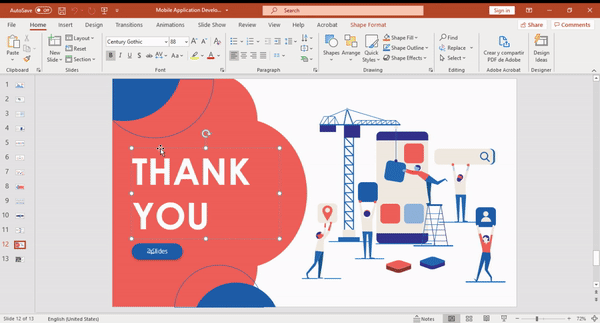
Wenn Sie mit Ihrem animierten Beitrag zufrieden sind, exportieren Sie Ihre Folie als kurzes Video. Erinnern Sie sich, als wir darüber sprachen, wie Sie PowerPoint-Folien in verschiedenen Dateiformaten speichern können? Schauen Sie sich diesen Abschnitt noch einmal an, um Ihren animierten Beitrag zu exportieren. Und da haben Sie es: Ein fantastischer Post, der zum Beispiel Ihre nächste Instagram-Anzeige sein kann.
Ich habe dieses Video gefunden, um Ihnen zu zeigen, wie das Erstellen eines animierten Posts in PowerPoint aussieht. Die Genialität beginnt etwa bei der 2:00 Minuten Marke.
e) Erstellen Sie Social-Media-Videos mit PowerPoint.
Nun, da Sie gesehen haben, wie ein paar Animationen Ihre Bilder zum Leben erwecken können, lassen Sie uns zur fortgeschrittenen Stufe übergehen: Das Erstellen von Videos in PowerPoint.
Ich weiß, dass "PowerPoint" und "Video" keine übliche Kombination sind, aber genau deshalb müssen Sie es ausprobieren. Sie werden Ergebnisse erzielen, die niemand sonst hat, weil sie noch nie daran gedacht haben, PowerPoint auf diese Weise zu verwenden:
Wenn Sie sich bereit fühlen, in diese Welt einzutauchen, finden Sie hier unseren Artikel über die Erstellung von Social-Media-Videos in PowerPoint. Er enthält wichtige Tipps für Social-Media-Videos, wie Sie ein bestehendes Video für Social Media besser geeignet machen können, und schließlich erfahren Sie, wie Sie eines von Grund auf neu erstellen können.
Kommunizieren Sie Ihre Social-Media-Strategie
Die Verwaltung der sozialen Medien Ihrer Marke ist kein Ein-Personen-Job. Sie müssen in ständiger Kommunikation mit anderen Rollen innerhalb und außerhalb Ihres Teams bleiben. Und das ist entscheidend für den Erfolg Ihrer Social-Media-Strategie. Ob es darum geht, den Social-Media-Plan zu besprechen oder die Ergebnisse mit höheren Stellen zu teilen, PowerPoint-Präsentationen können Ihr Verbündeter sein.
Sehen Sie sich die folgenden PowerPoint-Vorlagen an, die ich von Templates by 24Slides ausgewählt habe. Sie können sich von diesen Designs inspirieren lassen oder - noch besser - auf die Bilder klicken und die Vorlagen kostenlos herunterladen.
a) Teilen Sie Ihren Social Media Plan
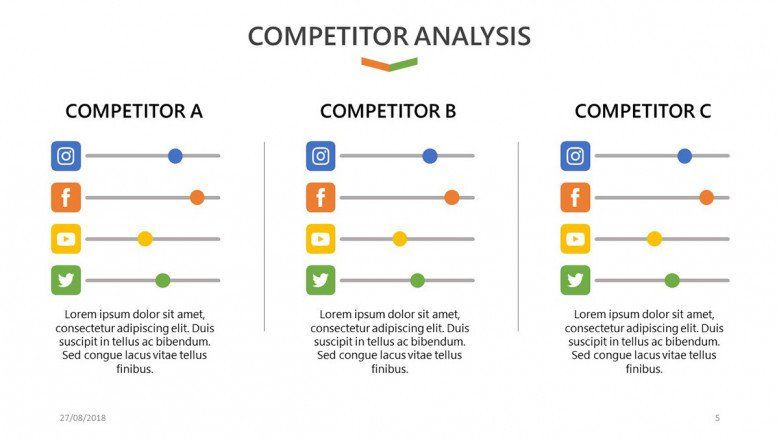
Diese erste Vorlage ist ideal, um einen umfassenden Überblick über die Online-Präsenz Ihrer Marke zu geben. Sie werden in der Lage sein, Ihre Zielgruppe zu definieren, Ihre Konkurrenten einzuordnen und Ihre bisherigen Social-Media-Bemühungen zu bewerten. Erst dann kann sich Ihr Team zusammensetzen und den Fokus der neuen Social-Media-Strategie festlegen.
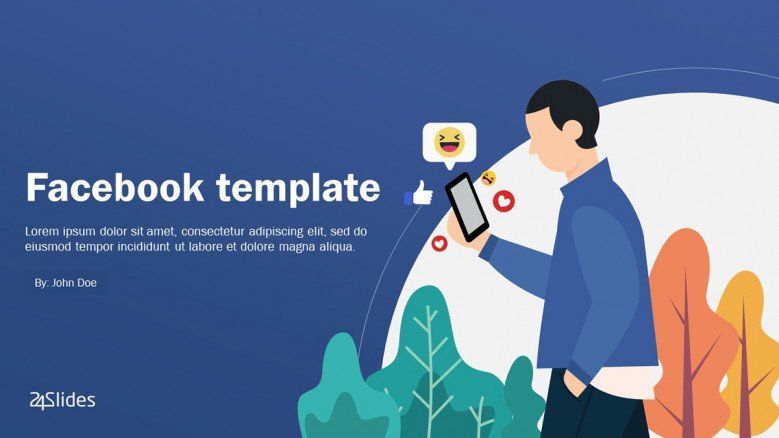
Wenn Sie etwas Kreativeres wollen, wird Sie diese Präsentationsvorlage zum Thema Facebook umhauen. Sie können über die Ziele Ihrer Facebook-Kampagne sprechen, wie Sie jede Aktion implementieren werden und Ihre wichtigsten KPIs zur Erfolgsmessung. Außerdem gibt es eine Folie, auf der Sie sozusagen ein Posting-Bild auf Facebook anzeigen können. Das müssen Sie selbst sehen! Und wenn Sie mit anderen Plattformen arbeiten, gibt es hier auch Präsentationsvorlagen für Twitter und Instagram.
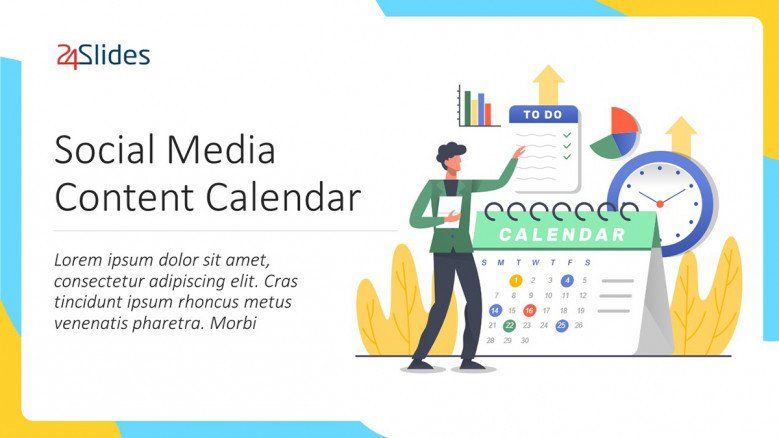
Ein Content-Kalender ist eines Ihrer wichtigsten Social-Media-Planungstools. Er ermöglicht es Ihnen, die Termine Ihres Teams zu verfolgen und zu bestätigen, welche Inhalte veröffentlicht werden sollen. Zwei entscheidende Aufgaben, wenn Sie Social-Media-Marketing-Kampagnen durchführen! Verwenden Sie diese Kalender-PowerPoint-Vorlage, um Ihre Posts zu organisieren und alle an der Content-Strategie auszurichten.
b) Verwenden Sie PowerPoint für Social-Media-Marketing-Berichte
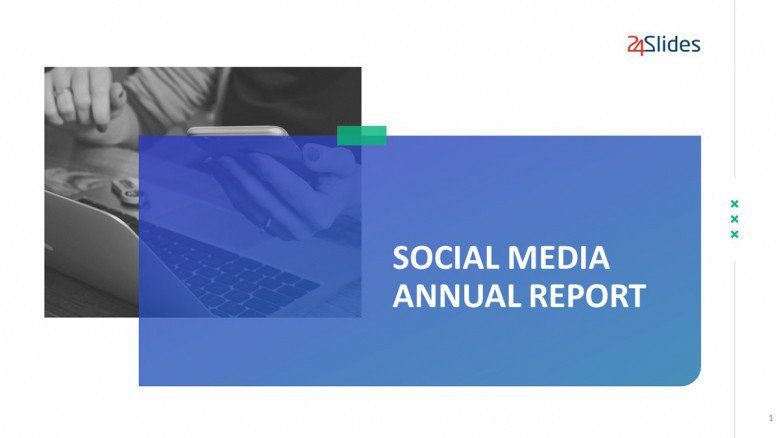
Neben Kreativität geht es bei Social Media auch um Daten und Zahlen. Nur so können Sie messen, ob Ihr Team den Zielen näher kommt. Meistens müssen Sie diese Ergebnisse einem Manager oder einem Vorstandsmitglied präsentieren. Hier ist also eine PowerPoint-Vorlage für Unternehmen, um die großen Erfolge Ihrer Strategie und die Möglichkeiten zur Verbesserung zu präsentieren.
Vielleicht spricht Ihre Marke ein junges Publikum an und passt nicht in den Unternehmensstil. In diesem Fall könnte Ihnen diese Option für einen Influencer-Marketing-Bericht gefallen. Es ist eine verspielte PowerPoint-Vorlage, um Ihre besten Social-Media-Statistiken hervorzuheben und die Kommentare Ihres Online-Publikums zu präsentieren.
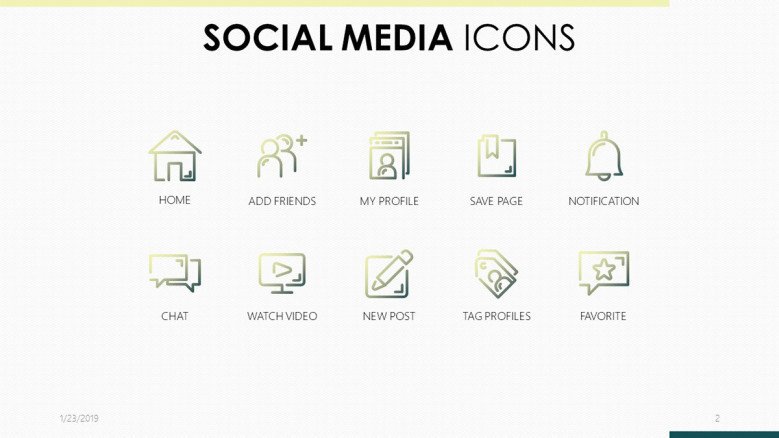
Das haben Sie wahrscheinlich nicht kommen sehen. PowerPoint bietet eine breite Palette an grafischen Gestaltungsmöglichkeiten, und Icons sind nur ein weiteres Beispiel. Geben Sie Ihren Präsentationen den letzten Schliff mit diesem kreativen Social Media Icon Pack.
PowerPoint Hack: Hier ist der einfachste Weg, in PowerPoint zu gestalten!
Nachdem Sie nun einige Post-Ideen für Ihr Social Media Marketing ausgewählt haben, ist es an der Zeit, diese in PowerPoint zum Leben zu erwecken. Und obwohl Vorlagen eine clevere Möglichkeit sind, stundenlange Arbeit zu überspringen, müssen Sie dennoch Elemente in der Größe anpassen und Ihre Folien vollständig mit einem Branding versehen. Aber lassen Sie sich nicht entmutigen. Wenn Sie dies lesen, bedeutet das, dass Sie wirklich den Wert der Verwendung von PowerPoint für Social Media Marketing sehen. Hier ist also das Geheimnis: Der einfachste Weg, in PowerPoint zu gestalten... ist, es nicht selbst zu tun!
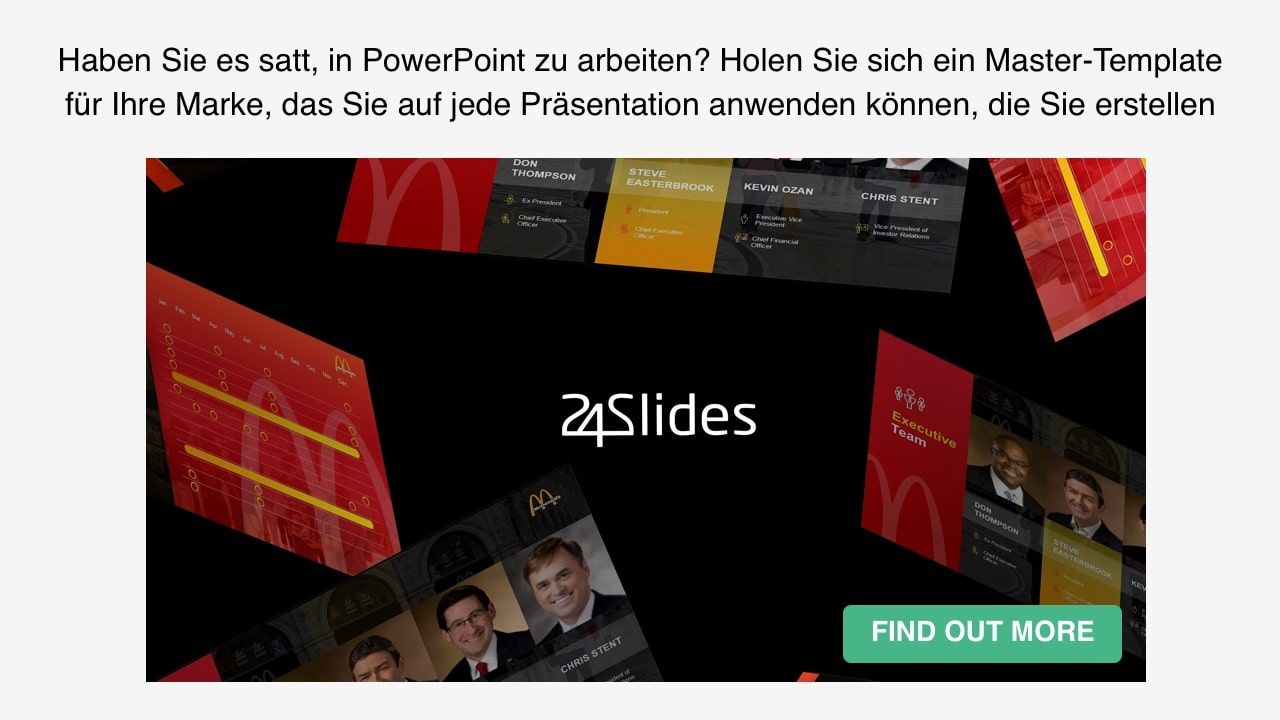
Sie können die ganze harte Arbeit den PowerPoint-Designern überlassen, wie dem Team von 24Slides. Sie sind die Besten, wenn es darum geht, Ihre groben Ideen zu nehmen und sie in PowerPoint in erstaunliche Dinge zu verwandeln. In der Tat sind alle Bilder, die Sie in diesem Artikel gesehen haben, echte Beispiele dafür, was sie tun können. Anstatt also Ihren Terminkalender zu blockieren, um mit PowerPoint-Formen herumzufummeln, schicken Sie Ihre Ideen in unsere Richtung und erhalten Sie Ihre Social Media Posts in Rekordzeit.
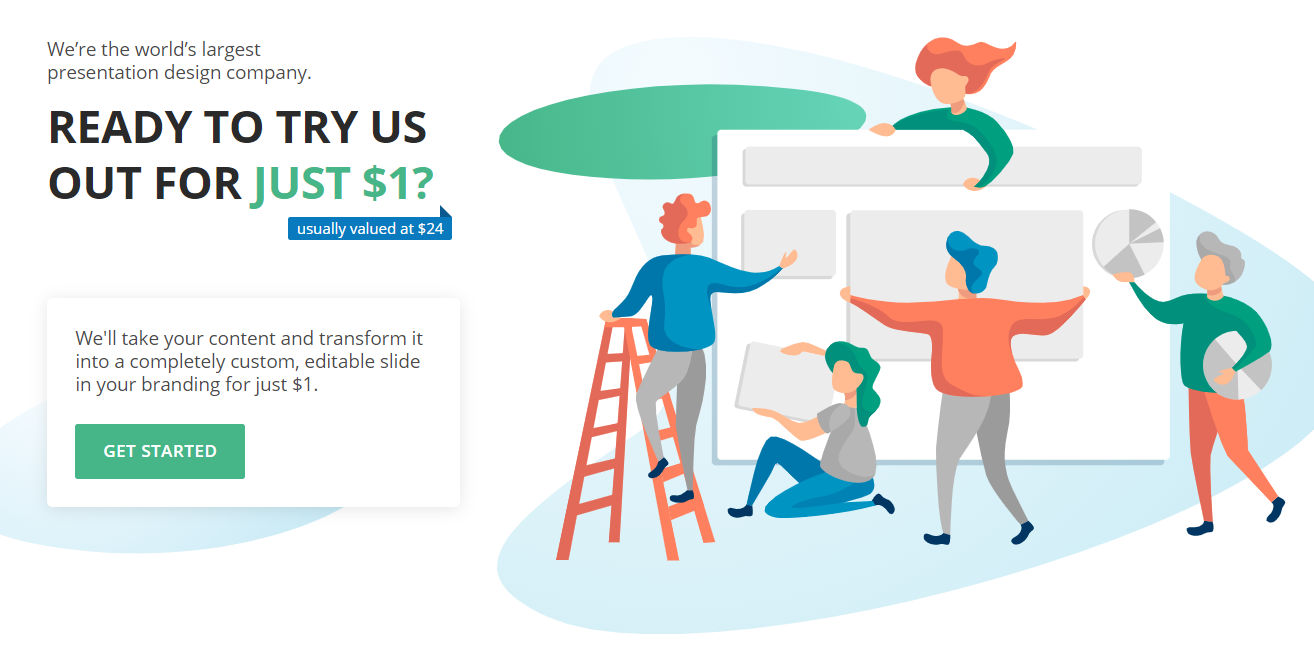
P.S.: Wenn Sie neu bei den PowerPoint-Design-Services sind, haben wir diesen 1-Euro-Deal für Sie: